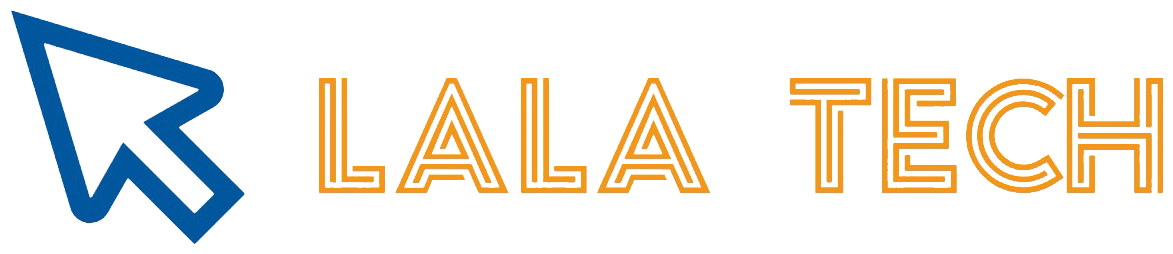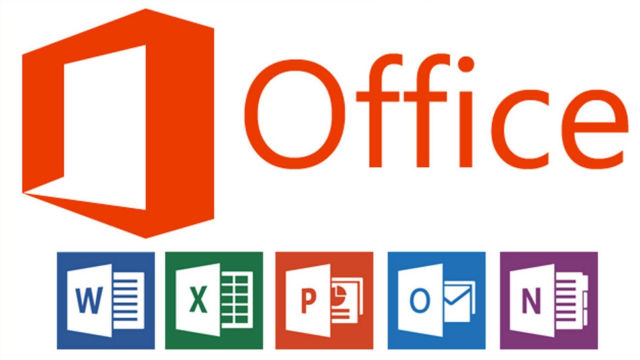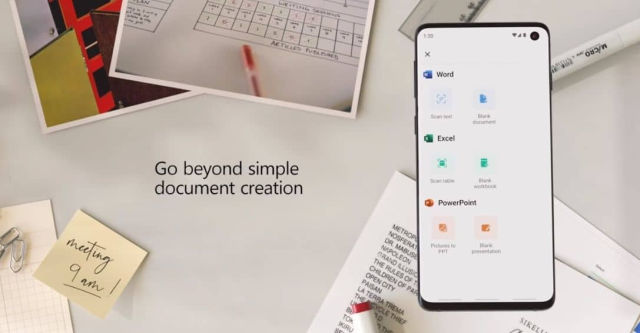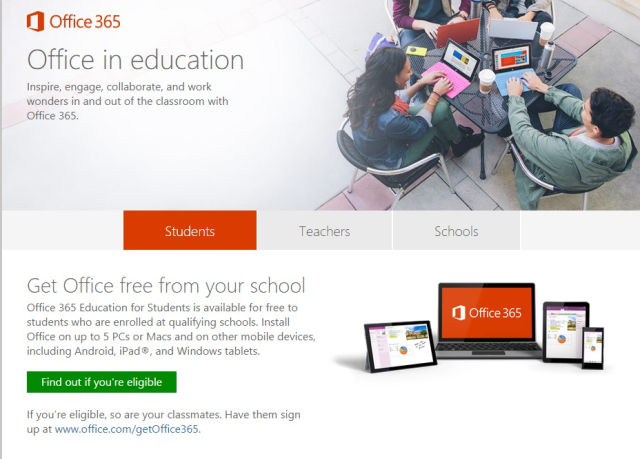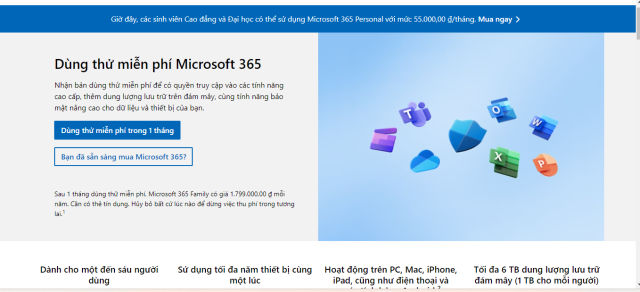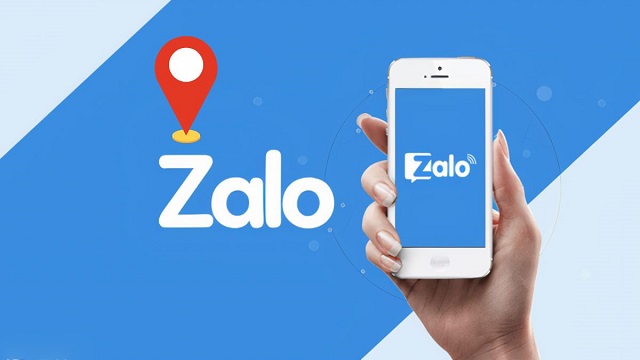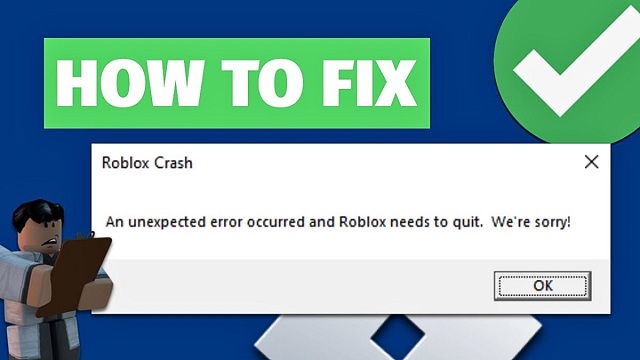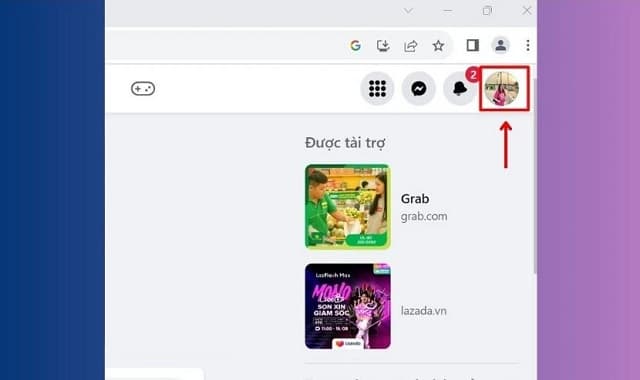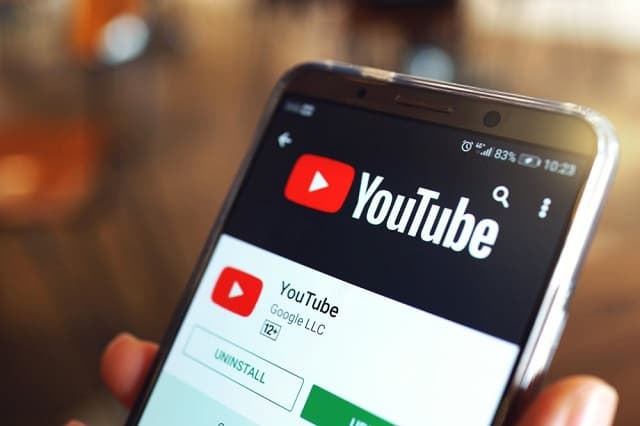Microsoft Office là một bộ phần mềm bao gồm các công cụ văn phòng hỗ trợ những công việc như trình bày, thống kế, quản lý dữ liệu. Hệ phần mềm này bao gồm nhiều ứng dụng nhỏ và có nhiều phiên bản sử dụng khác nhau. Trong bài viết dưới đây, Lalatech sẽ chia sẻ với bạn cách download và sử dụng phần mềm Microsoft Office miễn phí đơn giản và nhanh chóng nhất.
Microsoft Office là gì?
Microsoft Office là bộ phần mềm hỗ trợ các công cụ tin học văn phòng. Bộ phần mềm này bao gồm các ứng dụng như Microsoft Word, Microsoft Excel, Microsoft PowerPoint, Microsoft OneNote và Microsoft Outlook. Chức năng chính của mỗi công cụ như sau:
- Microsoft Word: Là một chương trình soạn thảo văn bản. Word hỗ trợ người dùng các tính năng về các hiệu ứng như phông chữ, màu sắc, đồ họa và nhiều hiệu ứng đa phương tiện khác như âm thanh, video nhằm giúp cho việc soạn thảo văn bản được đơn giản và dễ dàng hơn.
- Microsoft Excel: Hỗ trợ người dùng tạo ra các bảng tính và các tính năng tính toán dữ liệu nhanh và có độ chính xác tuyệt đối. Một số hàm tính thông dụng thường được sử dụng trong Excel gồm Vlookup, Logic, SUM, AVG,…
- Microsoft PowerPoint: Hỗ trợ người dùng tạo ra các bản trình chiếu với hiệu ứng đẹp mắt, chuyên nghiệp.
- Microsoft OneNote: Hỗ trợ ghi chép mọi thông tin với số trang không giới hạn. OneNote còn hỗ trợ các tính năng sắp xếp, in, chia sẻ sổ ghi chép và tìm kiếm nhanh thông tin trong sổ.
- Microsoft Outlook: Có chức năng chủ yếu là gửi và nhận mail. Bên cạnh đó, phần mềm này còn hỗ trợ thêm một số tính năng cơ bản khác nữa như lịch hẹn, nhiệm vụ, danh bạ và ghi chú.
- Microsoft OneDrive: Là một dịch vụ lưu trữ đám mây của Microsoft Office. Người dùng có thể lưu trữ mọi dữ liệu trên OneDrive như file, folders, ảnh, video… bằng bất kỳ thiết bị nào có kết nối internet.

- Microsoft Office là bộ phần mềm hỗ trợ các công cụ tin học văn phòng
4 cách download và sử dụng phần mềm Microsoft Office miễn phí nhanh chóng nhất
Microsoft Office có nhiều gói dịch vụ khác nhau với giá thành khá cao. Chính vì vậy, Lalatech sẽ chia sẻ với bạn 4 cách download và sử dụng phần mềm này miễn phí và nhanh chóng qua thông tin dưới đây:
Sử dụng phiên bản Office dành cho Web và Di Động miễn phí
Phiên bản Office dành cho Web và Di Động miễn phí có tên gọi chung là Office Online. Trong đó, bản Office dành cho Web được cung cấp miễn phí tại địa chỉ Office.com. Còn phiên bản Office dành cho Di Động, người dùng có thể dễ dàng tải trên Cửa hàng Play đối với điện thoại Android và AppStore đối với điện thoại iOS.
Khi truy cập và hoặc tải về Office, người dùng có thể tiến hành đăng ký hoặc đăng nhập tài khoản nếu đã có account trước đó. Sau đó, bạn có thể sử dụng trọn bộ Office với đầy đủ các ứng dụng như Word, Excel, PowerPoint, OneNote,… Tuy nhiên, nếu bạn dùng Office dành cho Di động thì sẽ cần phải tải đầy đủ các app này thì mới có thể truy cập vào và chỉnh sửa tài liệu được.
Phiên bản Office dành cho Web và Di Động mang đến cho người dùng những trải nghiệm mượt mà. Tuy vậy, chúng vẫn bị giới hạn rất nhiều về mặt tính năng so với phiên bản Desktop Office. Office dành cho Web và Di Động chỉ có thể thực hiện các tác vụ chỉnh sửa cơ bản như thêm, chèn văn bản hình ảnh, căn lề,…

- Microsoft Office hỗ trợ sử dụng trên web và điện thoại di động
Nhận miễn phí thông qua email của trường học
Nếu bạn đang sử dụng mail edu do nhà trường hoặc các tổ chức giáo dục cung cấp thì có thể dùng phiên bản Office 365 dành cho giáo dục. Với phiên bản này, người dùng sẽ dùng các tính năng nâng cao của Office miễn phí. Để sử dụng Microsoft Office 365 dành cho giáo dục, bạn cần kích hoạt bằng cách:
- Bước 1: Truy cập vào đường link sau đây https://www.microsoft.com/vi-vn/education/products/office.
- Bước 2: Lướt màn hình xuống dưới, điền email edu vào phần Get Started rồi nhấn Sign up.
- Bước 3: Chọn I’m a Student hoặc I’m a Teacher. Sau đó, Microsoft Office sẽ gửi về cho bạn một mã xác nhận
- Bước 4: Dùng mã code để tiến hành đăng ký tài khoản Office 365 Education
- Bước 5: Ở cửa sổ Invite more people, bạn để trống và chọn vào Skip ở phía dưới
Sau khi bạn hoàn thành những bước trên, hệ thống sẽ mất một vài phút để chuyển trang và tự động đăng nhập vào Office 365. Cho đến khi OneDrive setup xong, bạn có thể sử dụng các dịch vụ của Office 365 Education.

- Office 365 Education dành cho những tài khoản email education
Đăng ký sử dụng thử
Cách làm này cho phép bạn sử dụng các tính năng nâng cao của Microsoft Office 365 trong vòng 1 tháng. Sau khoảng thời gian này, bạn sẽ nhận được một thông báo gia hạn và đăng ký sử dụng. Nếu không muốn sử dụng bạn có thể hủy.
Với phiên bản Office 365 dùng thử, người dùng chỉ có thể sử dụng một tài khoản tối đa trên 5 máy tính và 5 thiết bị di động. Bên cạnh đó, bạn sẽ nhận được 1TB dung lượng lưu trữ trên OneDrive và phiên bản Office 2016 gồm đầy đủ Word, Excel, PowerPoint, Outlook và các ứng dụng khác. Cách đăng ký sử dụng thử Office 365 có các bước thực hiện như sau:
- Bước 1: Truy cập vào đường link sau https://www.microsoft.com/vi-vn/microsoft-365/try
- Bước 2: Nhấn chọn Dùng thử miễn phí trong 1 tháng

- Đăng ký dùng thử Microsoft 365 trong vòng 1 tháng
Đánh giá để được sử dụng miễn phí 30 – 60 ngày
Trong Evaluation Center, Microsoft cho phép người dùng có thể sử dụng các phần mềm miễn phí, trong đó có bộ Office. Sau đó, người dùng sẽ phải đánh giá sản phẩm của họ sau một khoảng thời gian nhất định. Microsoft sẽ tiếp nhận những phản hồi này của khách hàng để cải tiến sản phẩm. Do đó nếu bạn muốn sử dụng cách tính năng nâng cao của Microsoft Office thì có thể áp dụng cách này.
Thông thường, Evaluation Center là nơi để Microsoft thử nghiệm những sản phẩm mới. Vì vậy, trong quá trình sử dụng, người dùng sẽ gặp phải một số hạn chế và trục trặc nhất định. Nếu có những trải nghiệm không tốt thì bạn có thể liên hệ và phản hồi lại với Microsoft để được hỗ trợ.
Bài viết trên đây là một số cách download và sử dụng Microsoft Office miễn phí nhanh chóng nhất. Hy vọng rằng qua những thông tin trên bạn sẽ hiểu rõ hơn về Office 365 để có trải nghiệm sử dụng tốt hơn. Nếu bạn muốn tìm hiểu nhiều thông tin khác về các sản phẩm của Microsoft thì hãy theo dõi các bài viết mới tại trang Lalatech nhé.
- Website: https://lalatech.org/
- Phone: 0326 393 122
- Email: [email protected]
- Adds: Tòa nhà Golden Place, Mễ Trì, Nam Từ Liêm, Hà Nội